Kaip įdiegti eSIM Android išmaniajame telefone?
SVARBU! NEIŠTRINKITE MoreMins eSIM, jeigu nepavyksta prisijungti prie interneto. Kreipkitės į klientų aptarnavimo skyrių per programėlės Chat pagalbą ar el. paštu [email protected]. Mes Jums padėsime.
Žemiau pateikiama išsami instrukcija. Patariame įdiegti eSIM internetą likus dienai iki kelionės.
1. Jeigu eSIM pradėjote diegti per MoreMins programėlę, eikite prie 3 žingsnio. Kitu atveju, eikite iš eilės.
2. Atidarykite išmaniojo telefono kamerą ir nuskenuokite QR kodą, pateikiamą el. parduotuvės savitarnoje.
Kamerą nukreipus į QR kodą, ekrane pasirodys pranešimas "Add eSIM". Spauskite jį, kad pradėtumėte diegimo procesą.
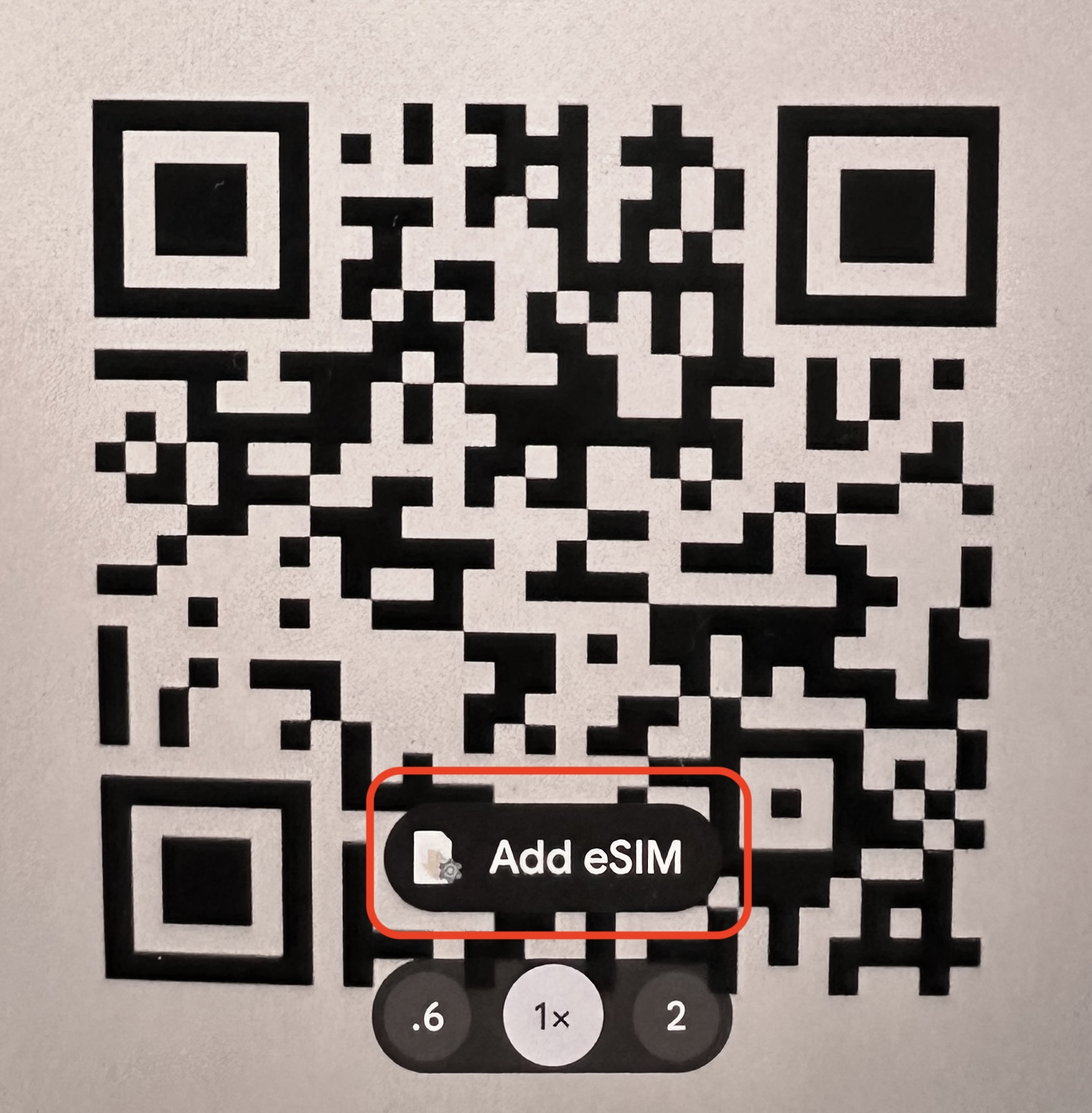
3. Spauskite Download lange, pavadinimu "Download Data eSIM?". Spauskite Settings lange "eSIM downloaded".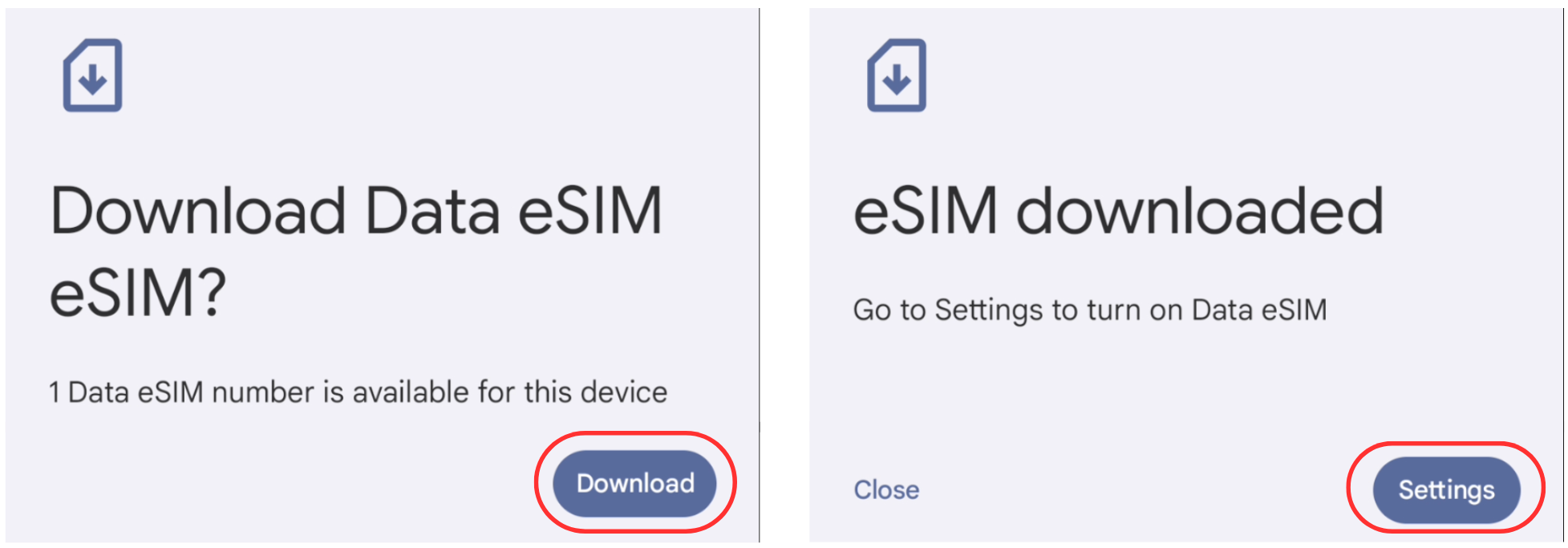
4. Atidarykite „Data eSIM“ ir spauskite ant pieštuko simbolio viršuje, dešinėje. Pervadinkite įdiegtą eSIM į - "MoreMins eSIM". Vėliau bus lengviau jį rasti.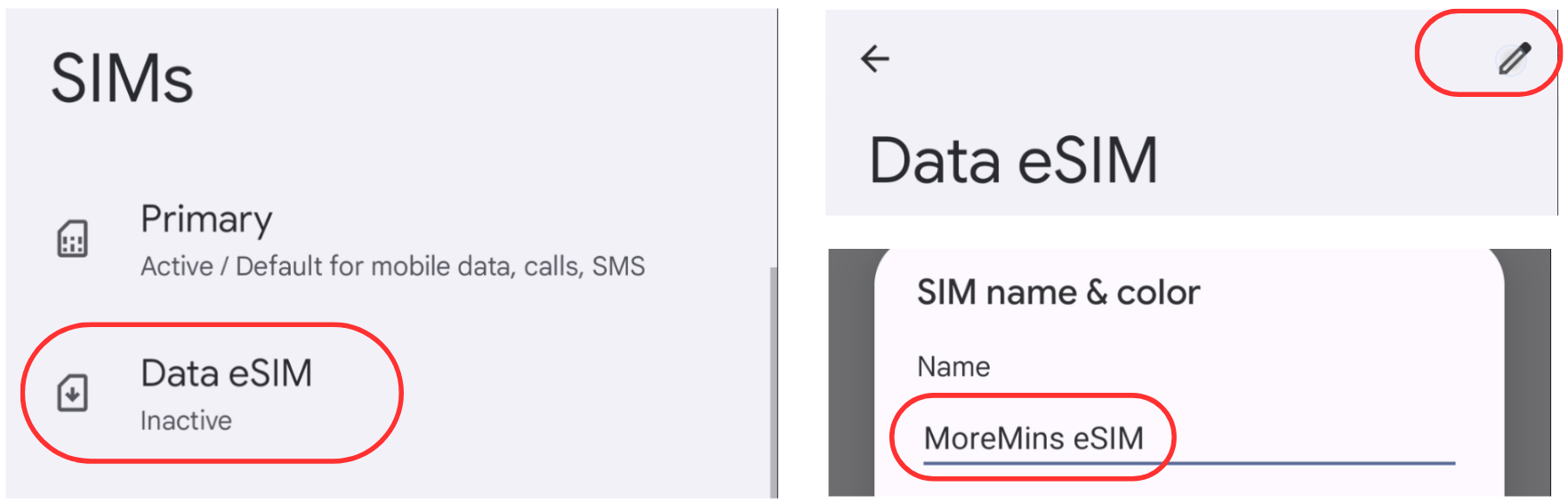
5. Įjunkite pasirinkimą “Use SIM” ir pasirinkite “Turn on”.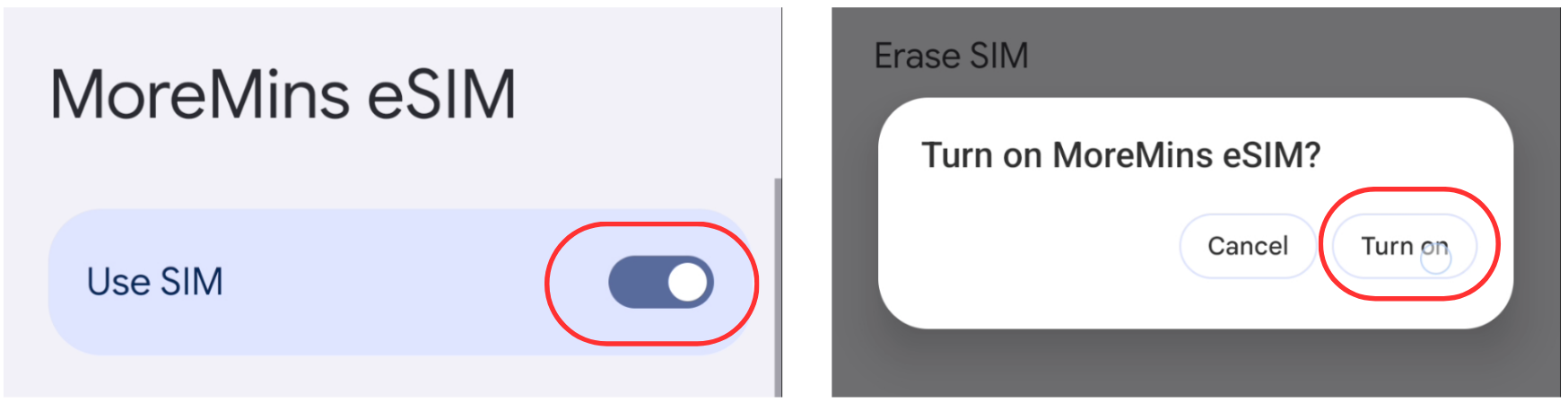
6. Pasirinkime “Use MoreMins eSIM for mobile data?” spauskite “Use MoreMins eSIM”.
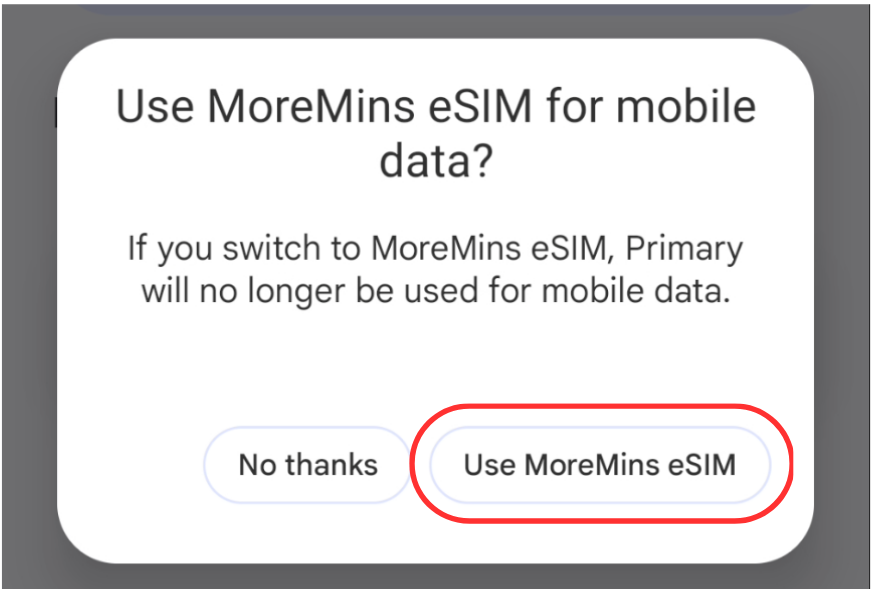
7. Pasirinkime “Improve mobile data coverage?” spauskite “No thanks”.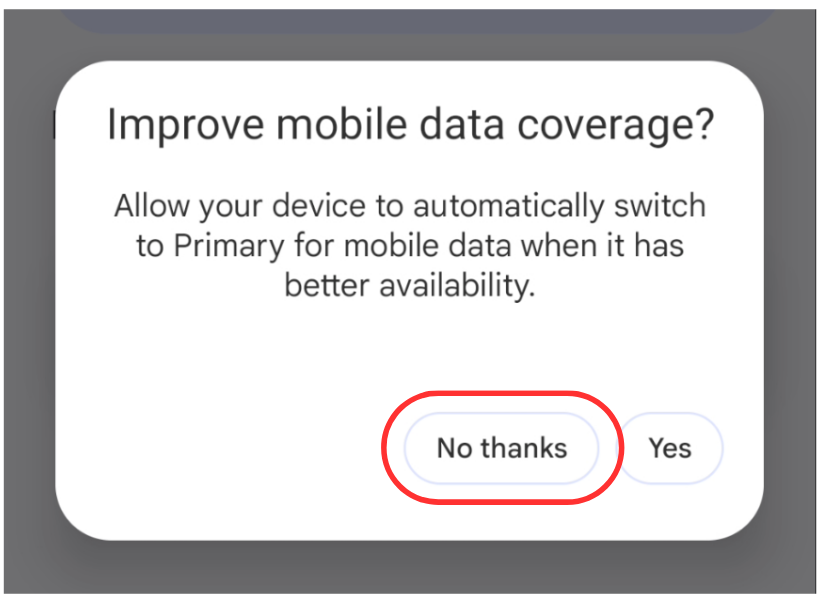
8. Atsidariusiame MoreMins eSIM nustatymų lange, įjunkite “Roaming” nustatymą ir spauskite OK.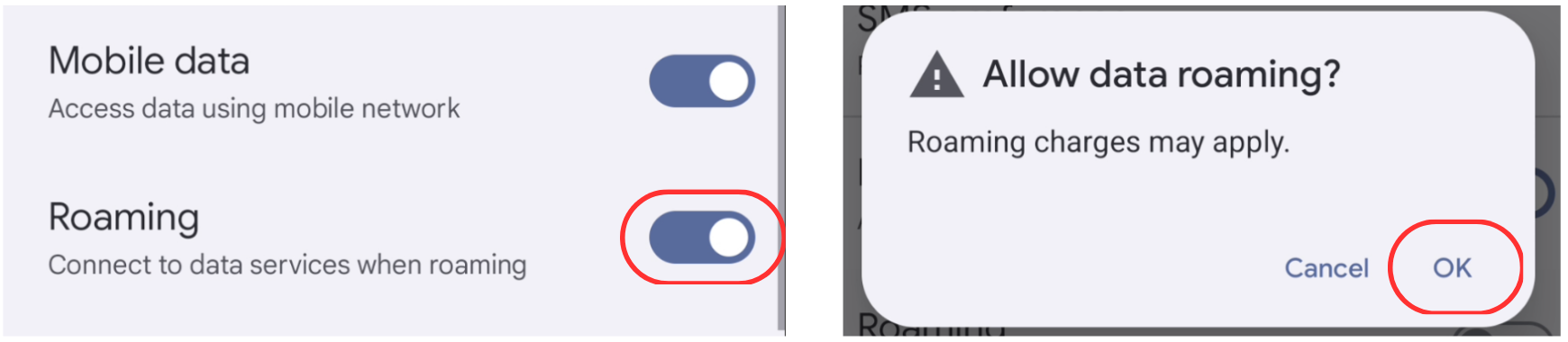
9. Telefono nustatymas Settings > Network & Internet > SIMs turėtų atrodyti kaip pavyzdyje apačioje.
Jūsų pagrindinė Primary SIM kortelė aktyvi su nustatymu “Default for calls, SMS”.
MoreMins eSIM aktyvi su nustatymu “Default for mobile data”. 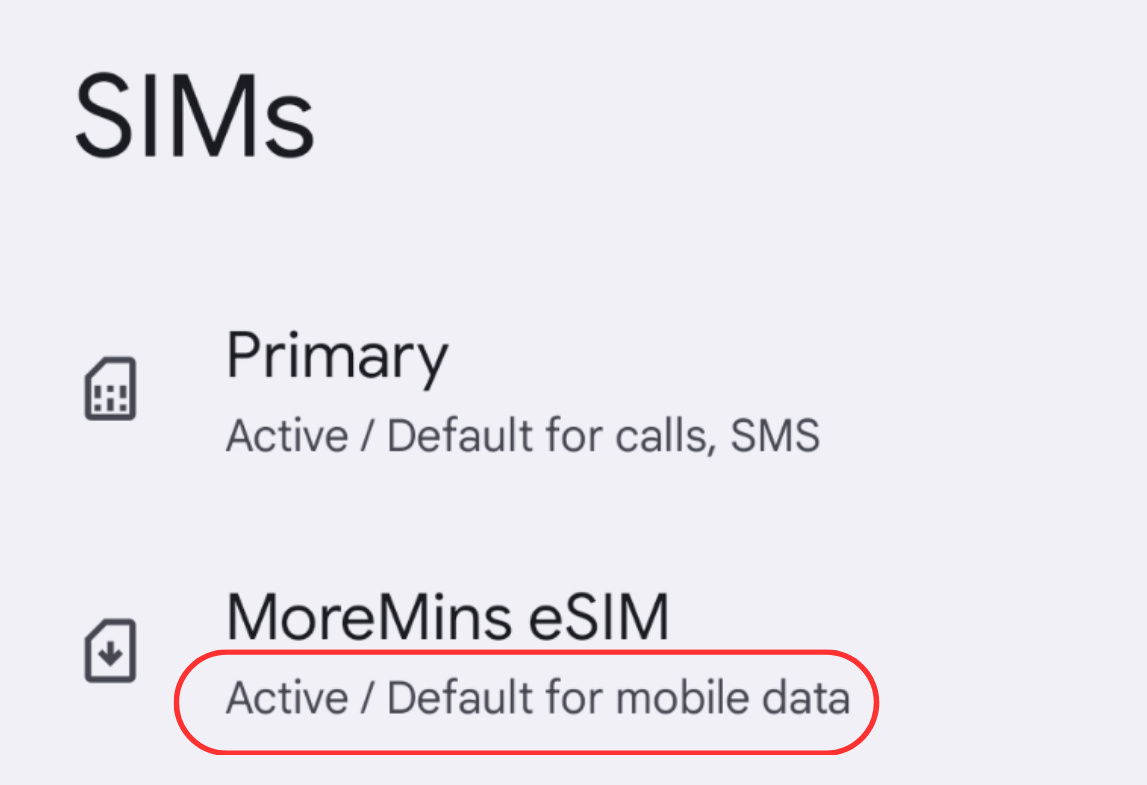
Išjunkite Wi-Fi internetą. Telefono interneto nustatymas Settings > Network & Internet > Internet turi rodyti MoreMins eSIM - Connected / 4G (ar 5G, LTE simbolį).
Kai eSIM internetas veikia, turėtumėte matyti užrašą Connected ir 5G, 4G arba LTE simbolius.
eSIM prisijungimas prie interneto gali užtrukti iki 10 minučių.
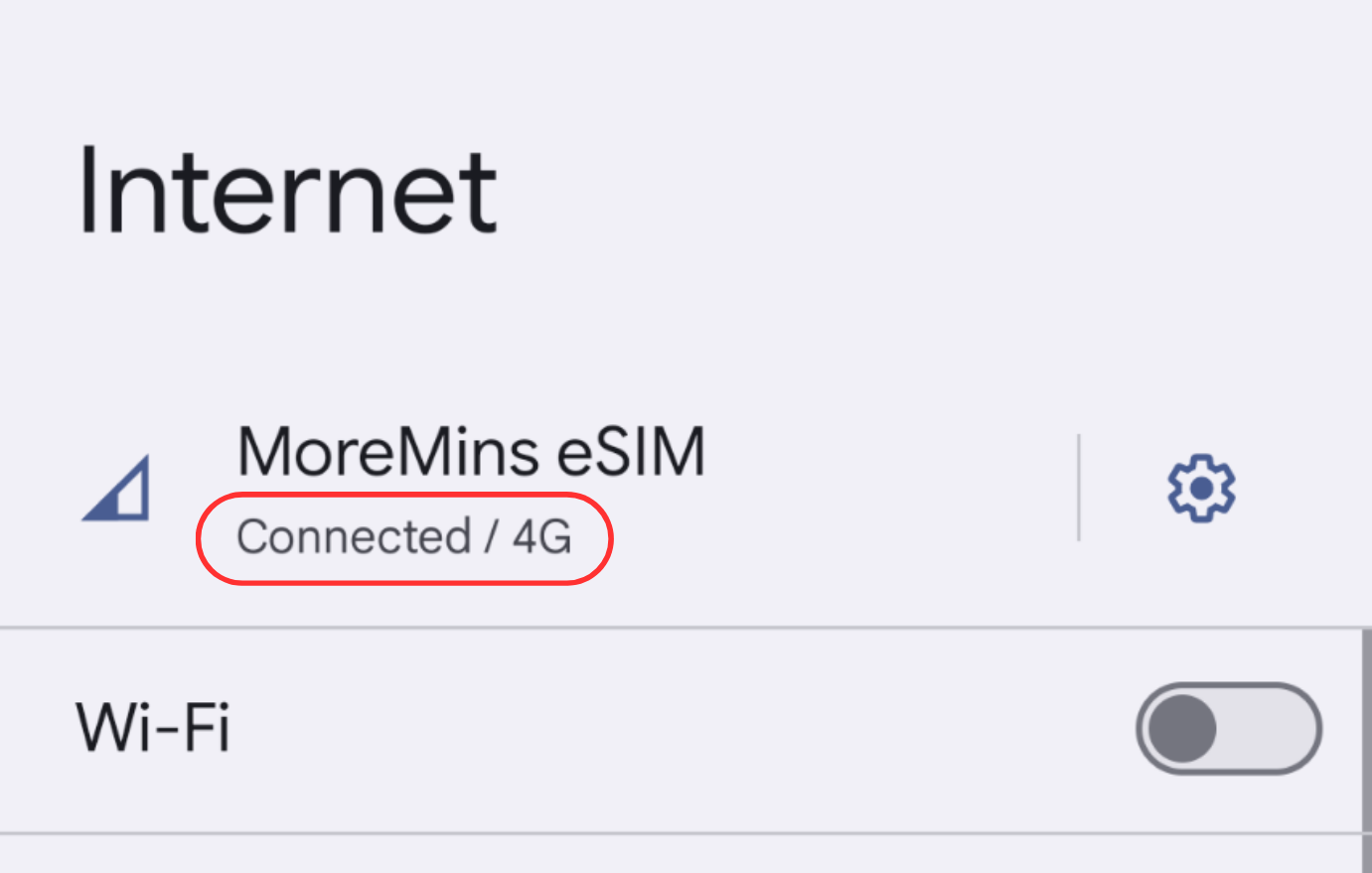
Kelionės metu visada pasitikrinkite, ar naudojate MoreMins eSIM internetą.
- Duomenų likutį galite stebėti MoreMins programėlėje. Duomenims pasibaigus, pasipildyti.
- Jeigu naudojatės internetu ir likutis nemažėja, peržiūrėkite šios instrukcijos 8 ir 9 žingsnius.
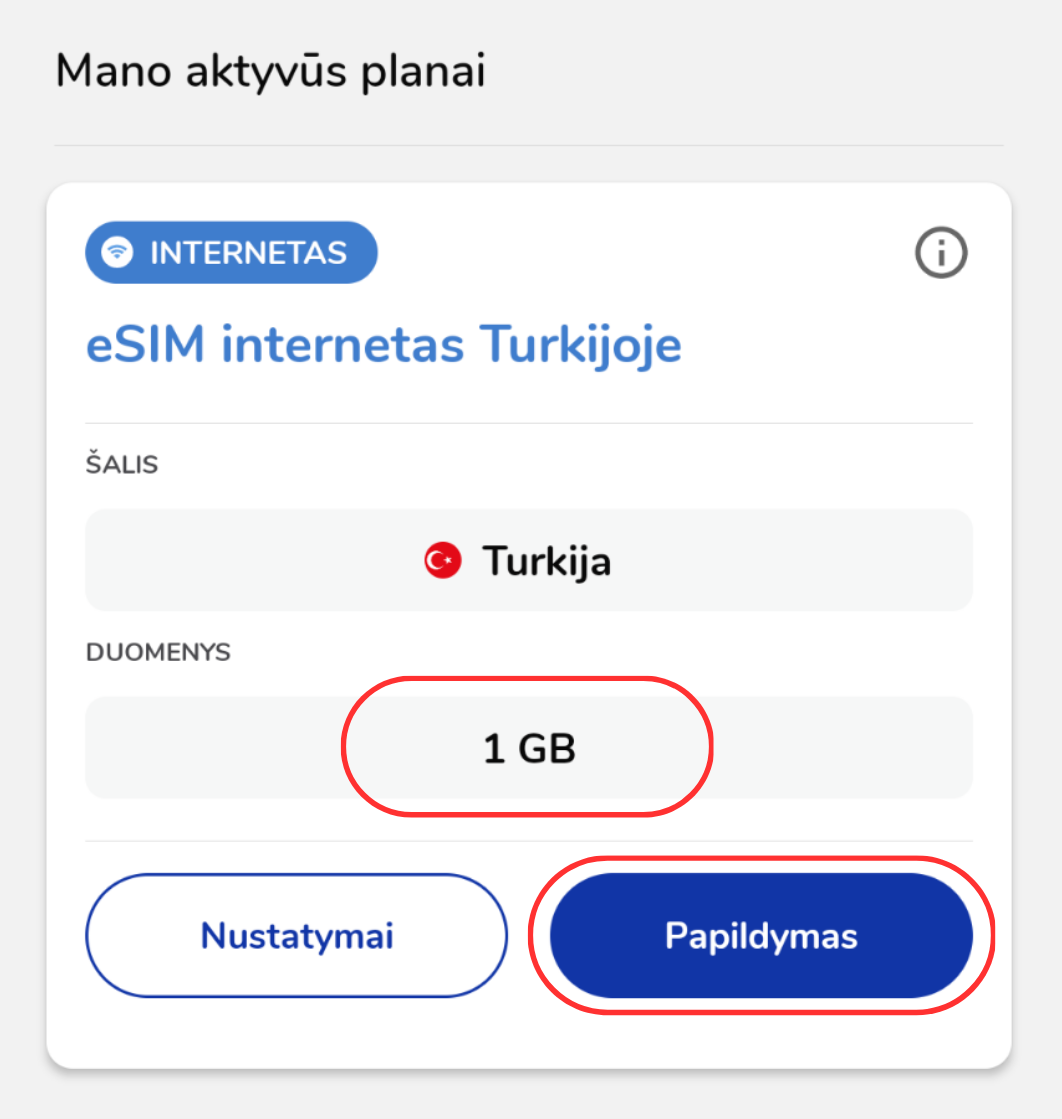
SVARBU! NEIŠTRINKITE MOREMINS ESIM, JEI NEGALITE PRISIJUNGTI PRIE INTERNETO.
Jei naujoji eSIM per 30 minučių neprisijungia prie mobiliojo ryšio operatoriaus tinklo, kreipkitės į klientų aptarnavimo skyrių per programėlės Chat pagalbą, el. paštu [email protected] arba skambinkite šio puslapio apačioje nurodytais telefono numeriais.